
Enregistrement de boutons personnels/boutons partagés
Vous pouvez enregistrer des boutons personnels réservés à votre propre usage ou des boutons partagés que vous pouvez partager avec tous les autres utilisateurs.
 |
Pour enregistrer un bouton personnel, vous devez vous connecter avec la gestion de l'authentification personnelle. Configuration des réglages de la gestion de l'authentification personnelle Si vous sélectionnez <Infos auth. conn. périph.> pour <Infos utilisées pour TX/navigation fichier>, un mot de passe pour une destination de fichier n'est pas mémoriser dans un bouton personnel. <Infos utilisées pour TX/navigation fichier> Pour en savoir plus sur le nombre maximal de boutons personnels et de boutons partagés enregistrables, consultez la section Fonctions de gestion. Il n'est pas possible de transformer des boutons personnels en boutons partagés, et inversement. Pour ce faire, rappelez les réglages et enregistrez un autre bouton depuis  . .Appuyez de manière prolongée sur un bouton pour modifier son nom/commentaire ou le déplacer/supprimer. Les mêmes opérations (changement de nom/commentaire d'un bouton ou déplacement/suppression d'un bouton) peuvent être effectuées à partir de  sur l'écran <Accueil>. Personnalisation de l'écran <Accueil> sur l'écran <Accueil>. Personnalisation de l'écran <Accueil>Les boutons personnels peuvent être partagés entre plusieurs appareils en synchronisant les données personnalisées. Liste des éléments personnalisables Réglages enregistrables dans des boutons personnels/boutons partagésLes fonctions et les réglages qui peuvent être enregistrés sur les boutons personnels/boutons partagés sont indiqués ci-dessous. Réglages pouvant être enregistrés dans <Réglages favoris> pour la fonction <Copie> Réduction des opérations de copie Réglages de la fonction <Fax> de l'appareil Opérations de base pour envoyer des fax Réglages pouvant être enregistrés dans <Réglages favoris> pour la fonction <Lire et Envoyer> Fonctions de scan utiles Réglages pouvant être enregistrés dans <Réglages favoris> pour la fonction <Lire et mémoriser> Écran de réglages de numérisation dans <Lire et mémoriser> Les emplacements d'enregistrement pour les fonctions <Lire et mémoriser> et <Accès aux fichiers enregistrés> Utilisation d’autres machines et support de mémoire Raccourcis pour l'écran des fonctions de base pour la fonction <Boîte Fax/I-Fax> L'accès à un serveur et le mot de passe de connexion peuvent être enregistrés sur des boutons personnels/boutons partagés. Cette possibilité est pratique pour éviter la saisie du mot de passe en cas de rappel du bouton enregistré. Pour définir un mot de passe dans les réglages mémorisés dans le bouton enregistré, lorsque vous importez souvent des réglages dans un bouton personnel ou un bouton partagé vers un autre appareil et voulez éviter que des utilisateurs ne se fassent passer pour d'autres utilisateurs, excluez un mot de passe lors de l'enregistrement. Importer/exporter les boutons enregistrésVous pouvez importer et exporter les boutons partagés/personnels enregistrés à partir de l'interface utilisateur distante. Import/Export de tous les réglages L'importation par lots des boutons personnels/boutons partagés peut ne pas être disponible, en fonction du modèle de la machine à partir de laquelle l’importation se fait. Pour plus d'informations, contactez votre revendeur ou votre représentant de service. |
Exemple : enregistrement de la fonction copie
1
Appuyez sur <Copie>  spécifiez les réglages pour la copie. Écran <Accueil>
spécifiez les réglages pour la copie. Écran <Accueil>
 spécifiez les réglages pour la copie. Écran <Accueil>
spécifiez les réglages pour la copie. Écran <Accueil>2
Appuyez sur 
 <Enregistrer dans Accueil> lorsque les réglages sont terminés.
<Enregistrer dans Accueil> lorsque les réglages sont terminés.

 <Enregistrer dans Accueil> lorsque les réglages sont terminés.
<Enregistrer dans Accueil> lorsque les réglages sont terminés.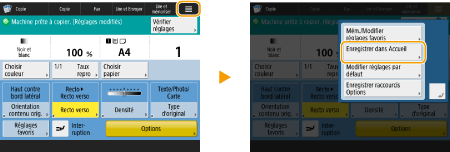
3
Vérifiez les réglages et appuyez sur <Suivant>.
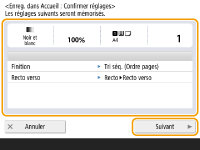
4
Spécifiez l'action à exécuter lorsque vous appuyez sur le bouton, puis appuyez sur <Suivant>.
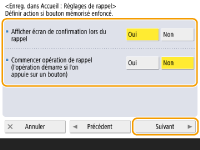
Le réglage ci-dessous induit une opération différente lorsque vous appuyez sur le bouton enregistré. Pour en savoir davantage, consultez la section Exécution de boutons personnels/boutons partagés.
Si vous sélectionnez <Oui> pour <Afficher écran de confirmation lors du rappel>, l'écran de confirmation ci-dessous s'affiche lorsque vous appuyez sur le bouton enregistré. Sélectionnez <Non> si vous ne souhaitez pas que l'écran de confirmation s'affiche.
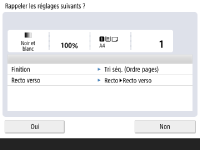
Si vous sélectionnez <Oui> pour <Commencer opération de rappel (l'opération démarre si l'on appuie sur un bouton)>, la copie démarre lorsque vous appuyez sur le bouton enregistré sans appuyer sur  (Début). Sélectionnez <Non> si vous souhaitez lancer manuellement la copie en appuyant sur
(Début). Sélectionnez <Non> si vous souhaitez lancer manuellement la copie en appuyant sur  (Début).
(Début).
 (Début). Sélectionnez <Non> si vous souhaitez lancer manuellement la copie en appuyant sur
(Début). Sélectionnez <Non> si vous souhaitez lancer manuellement la copie en appuyant sur  (Début).
(Début).
Si vous sélectionnez <Oui> pour <Afficher écran de confirmation lors du rappel> et <Commencer opération de rappel (l'opération démarre si l'on appuie sur un bouton)>, la copie démarre après la sélection de <Oui> sur l'écran de confirmation.
5
Saisissez le nom du bouton et un commentaire, sélectionnez <Personnel> ou <Partagé>, puis appuyez sur <OK>.
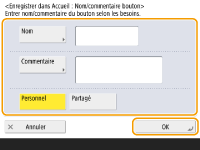
Appuyez sur <Nom> ou <Commentaire> pour saisir le texte. Faites attention à bien saisir le nom du réglage dans <Nom> et le commentaire dans <Commentaire>.

Pour enregistrer un bouton pour vous-même uniquement, appuyez sur <Personnel>. Pour enregistrer un bouton à partager avec d'autres utilisateurs, appuyez sur <Partagé>.
Lorsque l'option <12 petits moyens boutons par page> est sélectionnée pour <Réglages de disposition de l'écran Accueil>, <Commentaire> ne s'affiche pas pour les boutons personnels/boutons partagés. Personnalisation de l'écran <Accueil>
Exécution de boutons personnels/boutons partagés
Cette section décrit comment exécuter des boutons personnels/boutons partagés. La procédure pour exécuter la fonction varie selon les réglages spécifiés lors de l'enregistrement du bouton personnel/bouton partagé et de la fonction enregistrée.
 |
Les destinations enregistrées dans les boutons 1 touche du menu rapide de l'appareil client ne sont pas mises à jour même si celles enregistrées dans les boutons 1 touche d'un appareil serveur le sont. Vérifiez si la destination est mise à jour lorsque vous ne pouvez pas effectuer d'envoi vers les destinations enregistrées. |
1
Appuyez sur le bouton à utiliser.
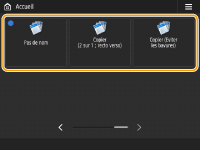
Type de fonction correspondant à chaque icône :
 <Copie>
<Copie> <Fax>
<Fax> <Lire et Envoyer>
<Lire et Envoyer> <Lire et mémoriser>
<Lire et mémoriser> <Accès aux fichiers enregistrés>
<Accès aux fichiers enregistrés> <Boîte Fax/I-Fax>
<Boîte Fax/I-Fax>
Vous pouvez également exécuter le contenu du bouton au moyen de la procédure suivante : appuyez de manière prolongée sur le bouton personnel/bouton partagé  appuyez sur <Rappeler>.
appuyez sur <Rappeler>.
 appuyez sur <Rappeler>.
appuyez sur <Rappeler>.2
Exécutez l'opération suivante en fonction du contenu enregistré dans le bouton.
 Lorsque <Afficher écran de confirmation lors du rappel> est défini sur <Oui>
Lorsque <Afficher écran de confirmation lors du rappel> est défini sur <Oui>
Un écran de confirmation demandant si vous souhaitez rappeler les réglages s'affiche.
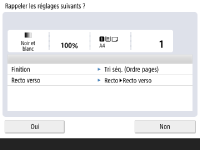
Si <Commencer opération de rappel (l'opération démarre si l'on appuie sur un bouton)> est réglé sur <Oui>, les opérations enregistrées sur le bouton démarrent lorsque vous appuyez sur <Oui>.
Si <Commencer opération de rappel (l'opération démarre si l'on appuie sur un bouton)> est réglé sur <Non>, l'écran de réglage s'affiche lorsque vous appuyez sur <Oui>. Cela vous permet de modifier les réglages avant d'appuyer sur  (Début) pour lancer les opérations.
(Début) pour lancer les opérations.
 (Début) pour lancer les opérations.
(Début) pour lancer les opérations. Lorsque <Afficher écran de confirmation lors du rappel> est défini sur <Non>
Lorsque <Afficher écran de confirmation lors du rappel> est défini sur <Non>
Si <Commencer opération de rappel (l'opération démarre si l'on appuie sur un bouton)> est réglé sur <Oui>, les opérations enregistrées sur le bouton démarrent immédiatement.
Si <Commencer opération de rappel (l'opération démarre si l'on appuie sur un bouton)> est réglé sur <Non>, l'écran de réglage s'affiche. Cela vous permet de modifier les réglages avant d'appuyer sur  (Début) pour lancer les opérations.
(Début) pour lancer les opérations.
 (Début) pour lancer les opérations.
(Début) pour lancer les opérations. Si vous sélectionnez le bouton de la fonction <Lire et mémoriser>
Si vous sélectionnez le bouton de la fonction <Lire et mémoriser>
Le dossier spécifié comme emplacement d'enregistrement pour les documents numérisés s'affiche. Numérisez les documents que vous voulez enregistrer.
Utilisation d’autres machines et support de mémoire
Utilisation d’autres machines et support de mémoire
 Si vous sélectionnez le bouton de la fonction <Accès aux fichiers enregistrés>
Si vous sélectionnez le bouton de la fonction <Accès aux fichiers enregistrés>
Le dossier d'enregistrement spécifié s'affiche. Sélectionnez un fichier dans le dossier à envoyer ou imprimer.
Utilisation d’autres machines et support de mémoire
Utilisation d’autres machines et support de mémoire
 Si vous sélectionnez le bouton de la fonction <Boîte Fax/I-Fax>
Si vous sélectionnez le bouton de la fonction <Boîte Fax/I-Fax>
L'écran des réglages enregistrés s'affiche. Procédez aux opérations que vous voulez faire.
Impression de documents dans la boîte de réception Mémoire RX
Documents reçus privés
Impression de documents dans la boîte de réception Mémoire RX
Documents reçus privés